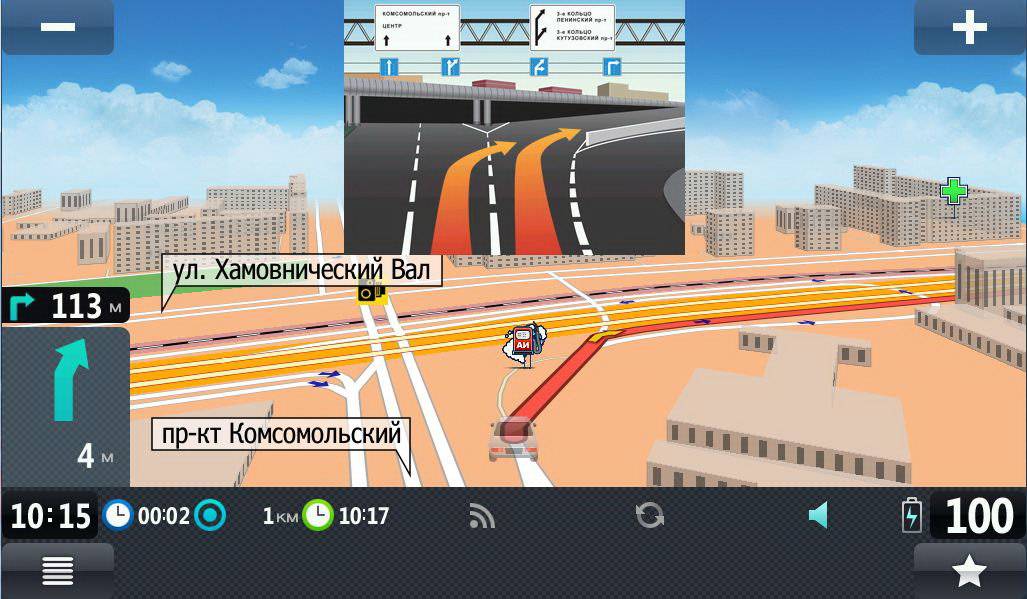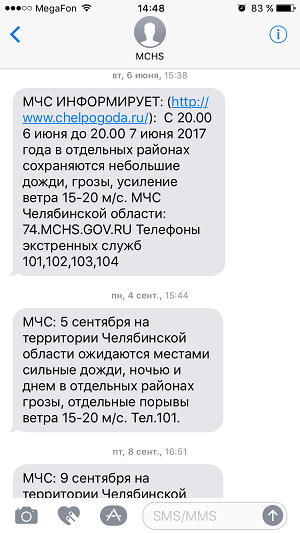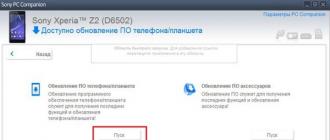Tarmoqni ushlamaydigan iPhone, istalgan safari yoki ish safari bilan "yonida" bo'lish - vaziyat yoqimtadir. Boshliq ishdan bo'shatilgani va o'z vaqtida hisobot bermaganligi sababli bezovtalanadi, qarindoshlari tashvish bilan azoblanadi, potentsial mijozlar kanca bilan yopiladi. Hatto yordam yoki taksini chaqirish uchun, agar biror narsa mashina bilan sodir bo'lsa, bu mumkin emas. Zamonaviy insonning GSM signaliga bog'liqligi tan olinishi kerak.
Yaxshiyamki, ko'p hollarda, iPhone ustidan zaif tarmoq muammosi mustaqil ravishda va tezda hal qilinishi mumkin. Biz maqolada olma gadgetining tarmoqni yomon tutishining sabablari va vaziyatni qanday hal qilish haqida umumiy ma'lumot beramiz.
Birinchisisiz GSM signalini tutib olmaydigan iPhone-ni tekshirishingiz kerak - sana / vaqt sozlamalari.Sozlamalar noto'g'ri bo'lsa, to'g'ri sozlash kerak qo'l bilan. Bu shunday amalga oshiriladi:
1-qadam. Yo'lga ergashing " Sozlamalar» — « Asosiy» — « Sana va vaqt».
2-qadam. Vaqt mintaqangizda aniq vaqtni bilib oling. Buning uchun, masalan, "Yandeks" xizmatidan foydalanishingiz mumkin. Vaqt.

3-qadam. Barabanlarni siljiting, to'g'ri sanani, soatni va daqiqani tanlang.

4-qadam. IPhone'ni qayta ishga tushiring va tarmoqni tekshiring.
Agar siz Wi-Fi-ga kirish imkoniga ega bo'lsangiz, qo'lda vaqtni sozlashdan qochishingiz mumkin. "Sana va vaqt" qismida "Avtomatik" slayder mavjud. Uni ishga tushirgandan so'ng, iPhone belgilangan vaqt zonasida vaqtni aniqlaydi - faqat gadget Internetga ulangan bo'lsa.

Sizning kamtar xizmatchingiz vaqtni avtomatik ravishda ishlatmaslikni afzal ko'radi, chunki uning iPhone "bir soatdan ortiq bo'lishi kerak".
Mobil operator sozlamalari bilan bog'liq muammolar
Vaqt to'g'ri belgilangan bo'lsa, lekin iPhone hali ham tarmoqni ushlamasa, siz uyali aloqa operatorining sozlamalari yo'qolganidan shubhalanishingiz mumkin. Bunday choralarning kompleksi ushbu muammoni hal etishga yordam beradi (har bir keyingi qadam avvalgi natijaga erishilmagan bo'lsa bajarilishi kerak):
1-qadam. Samolyot rejimini yoqing va o'chiring. Tegishli slayder " Sozlamalar».

2-qadam. " Sozlamalar"O'tish" Operator"Va kalitni o'chirish" Avtomatik ravishda».

3-qadam. Uyali ma'lumotlar sozlamalari (APN, foydalanuvchi nomi, parol) to'g'ri kiritilganligini tekshiring. Yo'lga ergashing " Sozlamalar» — « Uyali aloqa» — « Uyali ma'lumotlar tarmog'i". Blokda " Uyali ma'lumotlar"Va zarur detallar mavjud.

Uchta etakchi operator uchun to'g'ri parametrlarni bizning maqolamizda Internetda Internetni qanday qurish haqida ma'lumot olish mumkin. Ayrim holatlarda, apple gadget-da uyali ma'lumot sozlamalarini qo'lda o'zgartiring. Sozlamalarni o'zgartirgandan so'ng, qurilmani o'chirib-yoqishni unutmang.
Zaif GSM signal
Agar zaif signalning sababi foydalanuvchining joylashuvi GSM qamrov zonasida mavjud bo'lmasa, muammoni o'zingiz to'g'irlamaysiz. Vaqtinchalik foydalanish uchun SIM-kartani sotib olishimiz kerak. Garchi aslida bu erda mukammal GSM signallari yo'q, qo'ng'iroq qilishingiz kerak.
Signal juda yomon bo'lgan saytlar katta shaharlarda mavjud. Qoidaga ko'ra, iPhone metropoliten, bodrum, elevatorda tutmaydi. Tarmoq binoning ichkarisida yo'qolishi mumkin, chunki xona ichidagi beton devorlari GSM signallari bilan yopishtirilgan. Ba'zi binolar ataylab xodimlarning ortiqcha bemaqsadini bartaraf etadigan "murakkab" qurilmalardan foydalanadi. Mana shunday "sahro" ga qarang:

Avvalroq, "jammers" ta'lim muassasalarida tayyorlangan. Hozirda bunday qurilmalardan foydalanishni minimallashtirish - zamonaviy o'quv jarayoni talabalarni mobil Internetga faol ravishda jalb qilishni o'z ichiga oladi.
Agar GSM signali zaif bo'lsa foydalanuvchining uyida, bu aloqa provayderiga da'vo qilish uchun sababdir. IPhone egasi telefon raqamini chaqirib, tarmoqning etishmasligi haqida shikoyat qilishlari kerak. Ariza topshirilishi texnik bo'limga o'tkaziladi, uning xodimlari ushbu muammoni hal qilish uchun barcha sa'y-harakatlarni amalga oshiradilar.
Sim-karta shikastlangan
SIM kartaga mexanik shikastlanish yoki uning noto'g'ri nayzalangani mumkin emasiPhone'da hech qanday tarmoq yo'qligi sabablari. Karta noto'g'ri bo'lsa, SIM gadget hech bilmaydi. Bu butunlay boshqacha muammo bo'lib, bizda "iPhone nima SIM-kartani ko'rmagani" maqolasida taklif etilayotgan echimlar.
Biroq, smartfonlar tarmog'ida etishmasligidan aziyat chekadigan foydalanuvchi SIM-kartani vizual tekshiruvdan o'tkazish kerak. Kontaktlarda axloqsizlik bo'lsa, ehtiyotkorlik bilan olib tashlash kerak. Hatto foydalanuvchining SIM kartani olib tashlab, uni uyaga joylashtirganligi ham oddiy GSM signalini qaytarishga yordam beradi.
Agar iPhone egasi SIM karta tufayli gadget tarmoqni yomon tutmasligiga shubha qilsa, u pasport bilan xizmat ko'rsatish ofisiga murojaat qiling va SIM-kartani almashtiring. Ushbu protsedura bepul va faqat bir necha daqiqa davom etadi.
IOS qulashi
Yuqorida keltirilgan chora-tadbirlarning foydasizligi foydalanuvchilarga dasturiy ta'minotda muammo bo'lishi mumkinligini bildiradi. Gadgetning to'g'ri ishlashi uchun eng so'nggi tizim yangilanishlari talab qilinadi. Mavjud yangilanishlar mavjudligini tekshirish uchun foydalanuvchi " Sozlamalar» — « Asosiy» — « Dasturlarni yangilash».

Gadget qulab tushdi
Agar iPhone ning jismoniy tanaffusi bo'lsa, ustalarga tashrif buyurishdan qochib bo'lmaydi. Gadgetni tarmoqni ushlab turish qobiliyati, qoida tariqasida, antenna modulining noto'g'ri ishlashiga olib keladi. Antennaning etishmovchiligi yiqilish yoki suv bosgan gadget natijasi. Bu holda ta'mirlash qiymati iPhone modeliga bog'liq bo'ladi. Taxminan narxlar plastinkada to'planadi:
|
Ta'mirlash narxi |
IPhone qulfdan chiqarilganidan keyin tarmoqni tutolmaydi: nima qilish kerak?
Tarmoqdagi muammolar foydalanuvchi Sim-Lock qurilmasini quyidagi dasturlardan biridan foydalanib qulflangandan so'ng paydo bo'lishi mumkin: redsnOw, ultrasnOw, SAM Tool, SAMPrefs. Quyidagi choralar muammoni hal qilishga yordam beradi:
1-qadam. Tarmoqni qayta o'rnatish. Buni amalga oshirish uchun " Sozlamalar» — « Asosiy» — « Nolga o'rnatish"," Tarmoq sozlamalarini tiklashVa parolni kiriting.

Ushbu chora shaxsiy ma'lumotlarning yo'q qilinishiga olib kelmaydi.
2-qadam. ITunes orqali iPhone-ni tiklang va uni yangi sifatida o'rnating. Ushbu chora-tadbirlarning yordami ehtimolligi - 90%. Unutmangki, qutqaruv xotira qurilmasining xotirasida o'chiriladi. Tiklanish amaliyoti bilan davom etishdan oldin ma'lumotlarning zaxira nusxasini yarating.
Gadget AT & T ostida qulflangan bo'lsa, foydalanuvchi qanchalik qiyin bo'lishidan qat'iy nazar, u Rossiya SIM-kartalari bilan ishlamaydi. Bunday smartfonning baxtsiz egasi rasmiy qulfni ochish uchun yaxshiroqdir.
Xulosa
IPhone'da tarmoq yo'qligi sababli, magistrlarni ta'mirlash uchun shoshilmang Xizmat markazlarining mutaxassislari gadjetda nuqson topishga qiziqishmoqda va ular "filning uchib ketishi" ni topishlari mumkin. Telefonni ta'mirlashdan oldin foydalanuvchi bir necha oddiy choralarni ko'rish kerak - vaqtni, tarmoq sozlamalarini tekshirib, gadgetni qayta yuklash, iOS-ni yangilash. Ushbu choralardan biri natijaga erishish ehtimoli katta.
Agar iPhone 4s, 5s, 6 tarmog'i bo'lmasa, bu katta muammodir, chunki siz qarindoshlaringiz bilan bog'lana olmaysiz, SMS yubormaysiz yoki mobil internetdan foydalana olmaysiz. IPhone qanday qilib aldagan bo'lishidan qat'iy nazar, bu birinchi navbatda telefon va keyinchalik o'yinlar, o'yinlarni tomosha qilish va boshqa ko'ngilochar vositalar. IPhone 4s, 4, 5s yoki 3g-da hech qanday tarmoq bo'lmaganda, muammoni eng qisqa vaqt ichida hal qilish kerak.
Qo'ng'iroq qilish uchun qurilmangizda yagona SIM-karta bo'lishi kerak. U uyali aloqa tarmog'ida ro'yxatdan o'tish kerak. Agar iPhone 4s, 4, 5s yoki 3g abonentlarga qo'ng'iroq qilmasa, unda bir sababga ko'ra u signal bermaydi.
Qayta ishga tushirish
Agar iPhone SIM-kartani ko'rmasa, birinchi navbatda, qayta ishga tushirishni sinash. IPhone 4s, 4, 5s va 3g smartfonlar murakkab qurilmalar bo'lib, ularning dizayni bir xil taxtga o'rnatilgan turli modullardan yig'ilgan. Ular maxsus dasturiy ta'minot hisobiga ishlaydi. Afsuski, hech qanday dastur 100% ishonchli bo'lishi mumkin emas, bu iPhone 4s, 4, 5s va 3g operatsiyalariga ta'sir qiladigan halokatga olib kelishi mumkin. Odatda, bitta moduldagi muvaffaqiyatsizlik boshqalarga ta'sir qiladi, bu esa turli xil kamchiliklarning paydo bo'lishiga olib keladi.
Agar kompyuterni faol ishlatsangiz, dasturni ishga tushirishda qanday harakat qilishni bilishingiz mumkin - reset tugmasini bosing. IPhone 4s, 4, 5s va 3g aynan bir xil. Agar qurilma tarmoqni tutolmasa, muammoni oddiy qayta ishga tushirish yo'li bilan echish mumkin, garchi bu har doim ham yordam bermasa. IPhone 4s, 4, 5s yoki 3g tarmoqqa kira olmasligi sababli, dasturiy ta'minot buzilishi sodir bo'lishi mumkin. Qayta ishga tushirish bu muammoni osonlik bilan hal qiladi.
Agar iPhone 4s, 4, 5s yoki 3g SIM-kartani ko'rmasa va qaror qilmasa, nima qilish kerak bo'lsa, keyin davom eting.
Tarmoq topishda qiyinchilik
IPhone 4s, 4, 5s yoki 3g tarmoqni ushlab turganda nima qilish kerakligini so'rang. Bunday holatda, smartfon boshqa sabablarga ko'ra tarmoqdagi identifikatsiyadan o'tolmaydi. Muammoni hal qilish uchun sozlamalar menyusiga o'ting va "Operator" bandini tanlang.
So'ngra biroz kuting, so'ngra qidiruv natijalari tugagandan so'ng, tarmoq nomini tanlang. iPhone 4s, 4, 5s yoki 3g kamdan-kam hollarda tarmoqni ko'rmaydi yoki SIM-kartani avtorizatsiya qila olmaydi, lekin ehtimol bunday muammo yuzaga keladi. Uyali aloqa operatorining xatosi yoki smartfonning xatosidan kelib chiqmasligi sabab bo'lishi mumkin.
Siz tarmoqni iPhone 4s, 4, 5s yoki 3g orqali qo'lda topishga urinib ko'rishingiz yoki uni avtomatik ravishda qayta ishga tushirishingiz mumkin.
Muloqotni qayta tiklash uchun nima qilish kerak
Yana bir sabab, xalqaro roumingda SIM kartaning mavjudligi bo'lishi mumkin. Ehtimol, siz har qanday tarmoqda qo'lda ro'yxatdan o'tishga harakat qildingiz va avtomatik rejimga o'tishni unutdingiz. Bunday holatda, yana SIM-kartani tarmoqqa to'g'ri qayd qilish uchun iPhone 4s, 4, 5s yoki 3g ni qayta ishga tushirish tavsiya etiladi.
SIM-karta bilan bog'liq muammolar
Agar telefon yo'qolsa yoki tarmoqni ko'rmasa, muammo SIM kartaning o'zi bo'lishi mumkin. U shunchaki aloqalardan uzoqlashishi, operator tomonidan o'chirib tashlanishi yoki umuman muvaffaqiyatsiz bo'lishi mumkin. Bu holatda, iPhone nima uchun tarmoqni ko'rmasligi yoki yo'qotishi haqidagi savol yangi SIM kartani olish yo'li bilan hal qilinadi. Lekin biz uyali salonga murojaat qilishni maslahat beramiz, bu erda siz nima uchun smartfon tarmoqni ko'rmagani yoki yo'qotganligi haqida so'ralasiz va agar kerak bo'lsa SIMKni qayta tiklashingiz mumkin. Do'st kartasini o'rnatish va signal qabul qilishni tekshirib ko'ring.
Agar smartfon kartangiz bilan bog'liq muammolar sababli tarmoqni yo'qotib yuborganligidan shubha qilsangiz, uni olib tashlashga harakat qiling va uni boshqa qurilmaga sinab ko'ring. Bu holatda, siz muammosiz xarakterga ishonch hosil qilasiz, buning natijasida tarmoq iPhone-da yo'qoladi. Bunday vaziyatda qilish uchun uni qayta tiklashdan boshqa hech narsa qolmaydi. Kartani almashtirish uchun uyali aloqa operatoriga murojaat qilayotganda, pasportingizni o'zingiz bilan olib qo'ying, aks holda sizga uyga qaytishingiz kerak. 
Boshqa muammoni hal qilish usullari
Agar iPhone yo'qolib qolsa yoki tarmoqni ko'rmasa, unda uning sababi bo'lishi mumkin. Mustaqil ta'mirlash mumkin emas, shuning uchun yuqori sifatli diagnostika va keyingi ta'mirlash ishlari olib boriladigan tasdiqlangan servis markaziga murojaat qilishingiz kerak bo'ladi.
Ishdan so'ng siz yana qurilmangizning yuqori sifatli ulanishidan bahramand bo'lasiz. Signalning yo'qolishi ko'pincha qurilmaning yiqilgandan so'ng yoki namlik bilan ta'sirlanishidan so'ng paydo bo'ladi.
Sifatli aloqa etishmasligi, sizning uyali operatoringizning hozirgi joylashuvdagi kuchsiz signal kuchiga bog'liq bo'lishi mumkin. Bunday holatda, boshqa telefonlarni oling va tarmoqni qanday ushlayotganini ko'ring, chunki ushbu iPhone 5 va Xiaomi Mi5 o'rtasidagi farq alohida emas. Agar u signalni olmagan bo'lsa, u telefonni boshqa joydan ishlatishi kerak bo'ladi. Ba'zan zavod sozlamalarini tiklashga yoki DFU rejimida tiklashga yordam beradi. 
Ba'zan, foydalanuvchilar smartfonni sayohat qilishda, roumingdan so'ng, smartfonni ta'mirlash (akkumulyatorni o'zgartirish yoki ekranni o'zgartirish) yoki uzoq muddat (zaryadlashsiz) bilan shug'ullanishadi - iPhone operator logosini yo'qotdi va uyali aloqa bilan aloqasi yo'q. Keling, bu kabi holatlarda "buzilmaslik" ning sababi va uni qanday tuzatish kerakligini aniqlaymiz.
Vkontakte
Muammoni Rossiya, Ukraina, Belorussiya va boshqa shaharlardagi xizmat markazlari xodimlarining faolligi yanada kuchaytirmoqda. ular har doim uyali aloqa bilan aloqaning yo'qligi (yoki qasddan uni yashirish) sabablarini aniqlay olmaydilar va bir nechta qimmatbaho protseduralarni amalga oshirishga qodir emaslar - iOSni oddiygina qayta ishlanadigan temir va boshqa "zargarlik" vositalari yordamida tiklashdan iborat.
SIM karta ishlayotganini tekshiring.
Afsuski, SIM-kartalar ham ishlamayapti. Shuning uchun, birinchi navbatda, SIM-kartangiz iPhone-da ishlashini tekshiring. Buni SIM kartani boshqa smartfonga o'rnatish orqali amalga oshirish mumkin.
Agar iPhone operatori o'rniga "tarmoq yo'q" yoki smartfon SIM-kartani ta'mirdan so'ng ko'rmagan bo'lsa (nima bo'ladi)
Belgilangan muammo yuzaga kelganda, birinchi navbatda o'rnatilgan vaqtni ko'rishingiz kerak - agar smartfon joriy vaqt va sanani noto'g'ri aks ettirsa, quyidagi oddiy algoritmni bajarish kerak:
1 . Qurilmangizni faol Wi-Fi tarmog'iga ulang;

2 . Boring Sozlamalar → Asosiy → Sana va vaqt ;

3 . "Toggle" Avtomatik ravishda"Faol pozitsiyaga (agar" default "qiymati o'rnatilgan bo'lsa - o'chiring va uni yoqing);
4 . IPhone'ni qayta ishga tushiring.

Hech qanday tarmoq, qo'ng'iroq yoki iPhone chet elda rouming paytida operatorning SIM kartasini ko'rmagan paytda nima qilish kerak
Agar siz chet elda iPhone bilan birga sayohat qilsangiz, bunday muammoga duch kelishingiz mumkin. Smartfonni safar davomiyligida o'chirib qo'yganingizda va yoqilganda qurilmangiz uyali tarmoqqa ulanmaydi, lekin "Tarmoq yo'q" xabarini ko'rsatadi. Nima qilish kerak?
Apple texnik qo'llab-quvvatlash forumi bir million sahifani o'qib chiqish uchun mos keladigan munozara mavzusiga ega. Ammo, agar siz haqiqatan ham hamma narsani o'qishni boshlasangiz ham, bir necha soatdan keyin ehtiyotkorlik bilan o'qiganingizdan keyin ham savolingizga javob topa olmaysiz.
Tizim xabari "Tarmoq yo'q" (tarmoqni qidirish) iPhone yoki iPad (ha, muammo Apple planshetlari uchun ham dolzarb ekanligi) unga ulana olmasligi yoki operatorga ulanmaganligi ko'rinadi, lekin Internetga yoki uyali tarmoqqa ulana olmaydi. Hatto sizga xizmat ko'rsatadigan operator nomini ham ko'rishingiz mumkin, ammo keyinchalik u yo'qoladi.
Bu xato uchun bir necha sabablar bo'lishi mumkin. Avvalo, biz eng keng tarqalgan va oddiy narsalarni chiqarib tashlashimiz kerak. Va har kim buni qila oladi.
LTE (4G) dan 3Gga o'tish
1
. Yoping Sozlamalar iPhone yoki iPad.
2
. Tanlang Uyali aloqa → Ovoz va ma'lumotlar. 
3
. Yozuvni bosing Ovoz va ma'lumotlar va LTE-ni 3G yoki 2G ga o'zgartiradi.

Nima uchun bu? Tajriba shuni ko'rsatadiki, chet eldagi barcha mobil operatorlar to'rtinchi avlod tarmoqlarida (4G / LTE) roumingni ta'minlamaydi. Natijada mantiqan, sizning iPhone yoki iPad tarmoqlarga ulanmaydilar, chunki "xorijliklar" uchun hech narsa yo'q. Ushbu muammoni hal etishning eng oddiy usuli avvalgi, uchinchi avlod (3G) tarmoqlarini izlashdir, chunki ular mavjud bo'lmagan kam rivojlangan davlatni tasavvur qilish qiyin.
Shunga qaramay, bu holat xorijiy operatorlarning 4G bilan qamrab olinishiga hech qanday aloqasi yo'q. Ular mahalliy obunachilarga to'rtinchi avlod tarmoqlarini taqdim etishlari mumkin, ammo ular tashrif buyuruvchilarga emas.
Buni ko'ring - bu albatta yordam beradi :).
Yordam bermadingizmi?
Keling, Apple tomonidan taklif etilganlar orasidagi muammolarni hal qilaylik.
1. iPhone (iPad) ni o'chiring va yoqing.
2. Operator sozlamalarini yangilang
Buning uchun:
- Wi-Fi yoki uyali aloqa operatori orqali internetga ulanish.
- Tanlang Sozlamalar → Asosiy → Ushbu qurilma haqida. Agar operatoringiz sozlamalarni yangilashni tayyorlagan bo'lsa, sizga ularni yangilash taklif etiladi.
3. SIM kartani olib tashlang va uni orqaga qo'ying.
4. Tarmoq sozlamalarini tiklash
Sozlamalar → Asosiy → Nolga o'rnatish → Tarmoq sozlamalarini tiklash. Ushbu operatsiya davomida Wi-Fi tarmoqlari uchun parollarni, uyali tarmoq sozlamalari va oldindan o'rnatilgan VPN / APN parametrlarini qayta tiklashni unutmang.

5. iPhone va iPad-da iOS-ni so'nggi versiyasini yangilang.
6. Yordam uchun mobil operatoringizga murojaat qiling.
Agar mintaqangizda aloqa bilan bog'liq texnik muammolar mavjud bo'lsa, hisob faol bo'lganida unga murojaat qiling.
7. iPhone yoki iPad ni zavod parametrlariga qaytarish.
Internet iPhone roumingda ishlamasa nima qilish kerak
1. O'tish Sozlamalar → Uyali aloqa yorliqning qarama-qarshi tomonida ekanligiga qarang Uyali ma'lumotlar.
2
. Chet elda bo'lsangiz, ma'lumotlarni rouming sozlamalari faolligini tekshiring ( Sozlamalar → Uyali aloqa → Ma'lumot parametrlari → Ma'lumotlarni rouming).

Roumingda mobil trafikning narxi ancha yuqori ekanligini unutmang.
Ushbu oddiy usullar ba'zi holatlarda xizmat ko'rsatish markaziga bormaslik va mutaxassislar tomonidan taqdim etilmaydigan yaxshi miqdorni tejashga yordam beradi.
Yomon emas, balki ustun emas va qimmat emas. Xizmat veb-saytida narxlar bo'lishi kerak. Ishonch hosil qiling! yulduzlarsiz, aniq va batafsil ravishda, qaerda texnik jihatdan mumkin bo'lgan - eng aniq, yakuniy.
Zaxira buyumlar mavjud bo'lsa, kompleks ta'mirlashning 85% gacha, 1-2 kun ichida bajarilishi mumkin. Modulli ta'mirlash ancha kam vaqt talab qiladi. Ushbu sayt ta'mirlashning taxminiy davomiyligini ko'rsatadi.
Kafolat va javobgarlik
Kafolat har qanday tuzatish uchun kerak. Saytda va hujjatlarda hamma narsa tasvirlangan. Kafolat - o'ziga ishonch va hurmat. 3-6 oylik kafolatlar yaxshi va etarli. Zudlik bilan aniqlash mumkin bo'lmagan sifatni va yashirin nuqsonlarni tekshirish kerak. Siz halol va haqiqiy shartlarni (3 yil emas) ko'rasiz, ular sizga yordam berishiga amin bo'lishingiz mumkin.
Apple-ni ta'mirlashdagi muvaffaqiyatning yarmi - zaxira qismlarning sifati va ishonchliligi, shuning uchun yaxshi xizmat ko'rsatuvchi provayderlar bilan bevosita ishlaydi, doimo ko'p vaqt sarflamasligingiz uchun mavjud bo'lgan modellar uchun tasdiqlangan zaxira qismlar bilan doimo ishonchli kanallar va odatiy joylar mavjud.
Bepul tashxis
Bu juda muhim va xizmat ko'rsatish markazi uchun yaxshi ta'mga ega bo'lgan qoidadir. Diagnostika - ta'mirlashning eng qiyin va muhim qismidir, ammo siz uni qurilma natija bo'yicha tuzatmagan bo'lsangiz ham, unga bir tiyin to'lamaysiz.
Xizmatni ta'mirlash va etkazib berish
Yaxshi xizmat sizning vaqtingizni qadrlaydi, shuning uchun bepul yuklarni taklif qiladi. Va shunga o'xshash sabablarga ko'ra, ta'mirlash faqat servis markazining ustaxonasida amalga oshiriladi: to'g'ri va texnologiyadan foydalanish, faqat tayyorlangan joyda amalga oshirilishi mumkin.
Qulay dastur
Sizga xizmat emas, siz uchun xizmat qilsa, u doim ochiq bo'ladi! albatta. Jadval ishlashdan oldin va keyin vaqt ajratish uchun qulay bo'lishi kerak. Yaxshi xizmat hafta oxiri va bayramlarda ishlaydi. Biz har kuni sizning qurilmangizda ishlashingizni kutamiz: 9:00 - 21:00
Professionallar obro'si bir nechta narsalardan iborat.
Kompaniyaning yoshi va tajribasi
Ishonchli va tajribali xizmat uzoq vaqt biladi.
Agar kompaniya ko'p yillardan buyon bozorda bo'lib kelgan va u o'zini mutaxassis deb topa olgan bo'lsa, odamlar unga murojaat qilishadi, bu haqda yozadilar va tavsiya qiladilar. Biz nima haqida gaplashayotganimizni bilamiz, chunki SCdagi kiruvchi qurilmalarning 98 foizi tiklanadi.
Ishonchli va murakkab holatlarda boshqa xizmat ko'rsatish markazlariga o'tkaziladi.
Mintaqadagi qancha usta
Agar siz har doim har bir texnologiya turi uchun bir nechta muhandislarni kutmoqchi bo'lsangiz, ishonchingiz komil bo'lishi mumkin:
1. Hech qanday navbat bo'lmaydi (yoki u minimal bo'ladi) - sizning qurilmangiz darhol ishga tushiriladi.
MacBook ta'mirlash bo'yicha mutaxassisi, Makintosh ta'mirlash bo'yicha mutaxassisga berasiz. U ushbu qurilmalarning sirlarini biladi.
Texnik savodxonlik
Agar siz savol bersangiz, mutaxassis uni iloji boricha aniq javob berishi kerak.
Shunday qilib, siz nima kerakligini tasavvur qilishingiz mumkin.
Muammo hal qilishga harakat qiladi. Ko'p holatlarda ta'riflar nima bo'lganini va muammolarni qanday hal qilishni tushunishi mumkin.
Amalga oshirilganda, iPhone tarmoqni ushlamaydi. IPhonening tarmoqni ko'rmagan holatlari qurilma sozlamalari va tashqi yoriqlar bilan bog'liq bo'lishi mumkin.
IPhone'da tarmoq yo'qolishi sabablari
IPhone 5-ning tarmoqni yomon ushlashining sabablari quyidagi omillar bo'lishi mumkin:
- karta bilan tashqi muammolarning mavjudligi, masalan, noto'g'ri ekish;
- iPhone'da antennalarga ega bo'lgan muammo mavjud;
- hisobda pul yo'q;
- kartani qulflash;
- iPhone 5 ning tarmoqni ko'rmaydigan umumiy sababi noto'g'ri vaqt va sana;
- yomon ob-havo sharoitlari;
- aloqa adapteri blokirovkasi;
- qurilma o'zi bilan ba'zi muammolar paydo bo'lishi.
Agar yuqorida keltirilgan muammolardan biri ro'y bergan bo'lsa, ularni mustaqil ravishda, telekommunikatsiya operatoriga murojaat qilmasdan hal qilish imkoniyati mavjud.
Muammolarni bartaraf qilish
Agar iPhone 5s tarmoqni ushlamasa, uni qayta ishga tushirishingiz mumkin. Natijalar bo'lmagan taqdirda bir qator quyidagi harakatlar bajarilishi kerak:
1. O'rnatish jarayoniga o'ting va Wi-Fi-ni yoqing.
2. Sana va vaqt tanlanishi kerak (funktsiya - "Asosiy parametrlar").
3. Funktsiyani faollashtirish uchun - "Avtomatik". Agar u allaqachon faollashtirilgan bo'lsa, uni o'chiring va qayta yoqing.
4. Bir daqiqa kutib turing va mashinani qayta ishga tushiring.
Operator uzoq joylarda joylashgan bo'lishi mumkin va sifatli xizmatlarni taqdim eta olmaydi. Ushbu holatni bartaraf etish uchun operatsion rejimga o'ting va "Airplane Mode" funksiyasini tanlang, so'ng 5 soniya kutib turing va 10 soniya davomida qurilmani o'chirib qo'ying. Ba'zan tizim yangilanishini o'rnatishingiz kerak bo'ladi. Buning uchun siz yangi tizim fayllari mavjud bo'lgan "Bu qurilma haqida" bo'limiga o'ting va yangilanish jarayonini bir vaqtning o'zida ishga tushirish bilan Internetni ulashingiz kerak.
Ko'pincha, iPhone tarmoqni ko'rmaydi yoki qulfdan chiqarilganidan so'ng arızalar tufayli iPhone 5-da hech qanday tarmoq yo'q. Ushbu vaziyatni to'g'irlash uchun sozlamalarni to'liq tiklashingiz kerak bo'ladi. "Tarmoq sozlamalarini tiklash" variantini tanlashingiz kerak. IPhone 4-da, iPhone 4-da bo'lgani kabi, tarmoq bilan bog'liq muammolar paydo bo'lishi SAMPrefs, Redsnow tizimlari yordamida faollashtirilgan bo'lishi mumkin. Qulfni ochish jarayoni muvaffaqiyatli bo'lsa, lekin iPhoneda hali ham tarmoq yo'q bo'lsa, sozlamalarni tiklashingiz kerak. Keyinchalik, iTunes-ga ulansangiz, kartani biriktirib, kompyuterga ulaning. Zahira nusxasini oling va "Restore" funksiyasini bosing va "Tanib olish yangi qurilma sifatida" bo'limini tanlang.
Uchinchi tomon iPhone-dan foydalanish

IOS firmware o'rnatilganda va kartani almashtirish jarayonida iPhone 5, iPhone 4 va iPhone 6 ga o'xshab, tarmoqni ushlab qolmaydi va ekranda tarmoqning etishmasligi haqida nima qilishim kerak? Bu holatda oddiy echim Internetga ulanish va simsiz aloqa opsiyasini taqsimlash bilan uchinchi tomon iPhone orqali Wi-Fi-ni yaratishdir.
Agar iPhone boshqa qurilmadan foydalanib tarmoqni ko'rmasa, amallar tartibi:
- iPhone ning sozlamalar bo'limiga o'ting va - "Uyali aloqa" ni tanlang, so'ngra - ma'lumotlarni uzatish funktsiyasi;
- aPN indikatorlari (modem rejimi) bo'yicha yozish kerak. Operatorlardan texnik yordamda sozlash ma'lumotlarini topish mumkin;
- foydalanuvchi nomlari va parollar bo'sh qoldirilishi mumkin;
- havolaga qaytib, "Modem rejimi" ga tashrif buyuring;
- amallar bajarilgandan so'ng, bir bo'lim paydo bo'lishi kerak - "Modem rejimi" faollashtirilganda, qurilma Internetga "berishi" mumkin.
Agar ushbu usul mavjud bo'lmasa, IOS firmware dasturini amalga oshirish davom etadi, ayni vaqtda firmware faylini yuklab olib, smartfonni iTunes-ning o'rnatilgan kompyuteriga ulanadi. Dasturda "Restore" funksiyasini tanlang. Bu shaxsiy ma'lumotlarni o'chiradi.
Ba'zan beshta iPhone 4 yoki noutbukni yomon tutishining sababi juda iflos kartalar laganda bo'lishi mumkin. Shu munosabat bilan, bu kerak. tovoni to'plangan axloqsizlik va namlikdan yuqori sifatli tozalashni amalga oshirish. Tez-tez bo'lib, iPhone 3gs dasturiy ta'minotidan so'ng tarmoqni ko'rmasligi yoki tarmoq yo'qligini yozgan. Bunday hollarda, xizmat ko'rsatish markaziga tashrif buyurishingiz kerak bo'ladi, chunki odatda bu adapter tomonidan bloklanadigan qurilmadan kelib chiqadi.
Uyali aloqa uchun blokirovka qilish jarayonida, telefon boshqa kartalarni qo'llab-quvvatlamaganda, sizga xizmat ko'rsatuvchi markazga murojaat qilishingiz kerak, u erda ular IMEY kodi orqali qulfdan chiqariladi. Keyin boshqa kartalardan foydalanishingiz mumkin. Ushbu tadbirlar davomida resursning asosiy sahifasiga tashrif buyurib, tegishli operatorni tanlashingiz mumkin. Agar operatorlarning nomlari begon bo'lsa, IMEY-dan foydalanishingiz mumkin - tarmoq timsollarini tekshiring va taqdim etilgan takliflarni diqqat bilan o'rganib chiqing. Agar iPhone operatorlar tomonidan bloklangan bo'lsa va iCloud tomonidan bloklangan bo'lsa, iCloud qulfini ochish kerak bo'ladi (iPhone qora ro'yxatga olinmasligi kerak). Shundan so'ng, xizmatni tegishli operatordan buyurtma qiling. Agar iPhone 5-da muammolar mavjud bo'lsa, apparat bilan bog'liq muammolar sababli tarmoqni ushlamaydi, ehtimol ushbu uskunani ta'mirlash uchun xizmat markaziga tashrif buyurishingiz kerak bo'ladi.
Agar savol tug'ilsa - "Nima uchun iPhone tarmoqni qo'lga olmaydilar?", Muammolarni hal qilishning eng to'g'ri yo'lini tanlash uchun avval ushbu muammoning sababini aniqlash kerak.
Bu erda tarmoq bilan bog'liq muammolar tez-tez uchraydi va iPhone-da signal.
Agar iPhone wi-fini ushlamasa, u sizga yordam beradi.
1. Zaif signal
Ba'zan binolar binoning xarakteristikalari yoki joylashuvi sababli uyali aloqa tarmog'ining uzatishlari kam. Agar siz zudlik bilan qo'ng'iroq qilishingiz kerak bo'lsa, tarmoqni boshqa joyda topishga harakat qiling.
2. SIM-karta bilan bog'liq muammolar
IPhone sim-kartani ko'rdimi? Agar bo'lmasa, sizga yordam beradi.
3. GSM signallarining bastiruvchilari
Ba'zi muassasalarda "jammers" deb nomlanuvchi - mobil telefon signallarini bostiruvchi tiqinlar ishlaydi.
Siz intervalli emassiz
Masalan, siz hududiy operator SIM-kartasini sotib olib, Moskvaga kelgan bo'lsangiz, SIM-kartangiz uchta mashhur operatorlardan biriga o'tadi.
Ushbu kalit bo'lmasa va operator belgisi bo'lmasa va signal belgisi bo'lmasa, telefonni qayta ishga tushiring.
Siz operatorni ro'yxatidan tanlashingiz mumkin. Sozlamalar → Operator-ga o'ting, "Avtomatik" -ni o'chirib qo'ying, operatorlar ro'yxati yuklanadi.
Agar bu yordam bermasa, mahalliy SIM-kartani xarid qiling.
4. Telefon chetdan olib kelingan.
boshqa mamlakatda sotib olingan iPhone ma'lum operator uchun bloklanishi mumkin. Misol uchun, AQShdan iPhone faqat AT & T operatori bilan ishlaydi.
5. Qayta ishga tushirish kerak
6. Tarmoqni qayta tiklash kerak
Sozlamalar → Umumiy-ni oching, "Tarmoq sozlamalarini tiklash" -ga bosing.
7. Telefon yoki namlikni qoldiring
Agar siz iPhone-ni o'chirib qo'ysangiz va tarmoqni ushlab tursangiz, u holda GSM moduli zarar etkazishi mumkin. Agar tushib qolsa, masalan, anakartga zarar yetkazilishi mumkin. Telefonda saqlangan namlik ham halokatli. Buzuqlikni aniq sababi iPhone ga tashhis qo'yish orqali aniqlanishi mumkin. Macsouls servis markazining diagnostika xizmati bepul 15 daqiqada amalga oshiriladi.
8. Dasturiy ta'minotni buzilishi
Tizimning noto'g'ri ishlashi, iPhone ning tarmoqni yomon ushlashiga sabab bo'lishi mumkin. Agar tashxisdan keyin iOS ning ishdan chiqishining sababi shundaki, biz miltillovchi ishni qilamiz. Har qanday model iPhone (iPhone 3G / 3GS, iPhone 4 / 4S, iPhone 5 / 5S / 5C) yong'indan 25 daqiqadan ko'proq vaqtni oladi.
Apple kompaniyasining Apple telefonlari dunyosida, narsalar ishlab chiqaruvchi ishlab chiqarganidek emas. IPhone'dagi "tarmoq yo'q" xatosi - eng yoqimsiz hodisalardan biri. Va u iPhone 4da uchrashdi, keyin iPhone 5 va 5S da edi. Bu ahvolning oltinchi versiyasi ham o'tmadi.
Ushbu xatolik yuz berishi mumkin bo'lgan uchta holat mavjud.
1 Telefon Rossiyaga norasmiy ravishda olib kirildi va muayyan operator ostida qulflandi.
EBay yoki boshqa chet ellarda iPhoni sotib olgan ko'pchilik bularga duch keldi. Shuning uchun qurilmaning narxi ancha past bo'ladi. Bu erda faqatgina bunday telefon qulflanmasdan ishlamaydi va bu iPhone "Tarmoq yo'q" xatosi beradi. Bunday vaziyatda bitta yo'l bor - uni mutaxassisga etkazish va uni to'sib qo'yish uchun to'lov. Hech narsa haqida o'ylashingiz mumkin emas.
2. Smartfonning dasturiy ta'minoti.
Bu ham shunday bo'ladi - xuddi o'sha xitoylik, ammo ismining nomi "Apple". Avval telefonni qayta ishga tushiring. Agar u yana tarmoqni topa olmasa, sozlamalarga kirishga urinib, Aviorezhim slayderini qayta-qayta ko'chirib o'tkazing:
![]()
Qanday kulgili bo'lmasin, lekin ba'zida u ishlaydi.
Agar siz telefoningizni yangilashni yangilagan bo'lsangiz yoki iPhone-ni qayta yuborgan bo'lsangiz, bundan keyin «Tarmoq yo'q» degan xabar paydo bo'lsa, unda ko'pincha noto'g'ri vaqt va sana. Uni o'zgartirish uchun - telefoningizni internetga ulang. Shundan so'ng - boringlar Sozlamalar \u003e\u003e\u003e Asosiy \u003e\u003e\u003e Sana va vaqt:

U erda slayderlarni avtomatik ravishda topishingiz va faol rejimini o'rnatishingiz kerak. Agar u allaqachon yoqilgan bo'lsa, uni o'chiring va qayta yoqing. Shundan keyin - qurilma qayta yoqing.
IPhone'dagi "Tarmoq yo'q" xatosining paydo bo'lishining sababi uyali tarmoq sozlamalarining o'zi muvaffaqiyatsiz bo'lishi mumkin. Ularni zavod parametrlariga qaytarishga harakat qilib ko'ring. Buning uchun biz boramiz Sozlamalar \u003e\u003e\u003e Umumiy \u003e\u003e\u003e Reset:

"Tarmoq sozlamalarini tiklash" tugmasini bosing. Telefon quyidagi tasdiqni beradi:

"Sozlamalarni tiklash" tugmasini bosing, keyin qayta ishga tushirish va tarmoq paydo bo'lganligini tekshirish kerak.
Agar barchasi muvaffaqiyatsiz bo'lsa, iPhone ni iTunes-da yangilashni harakat qilib ko'ring. Agar zaxirangiz bo'lsa, uni qaytarib olishga urinib ko'ring.
3. Oxirgi - telefon bilan bog'liq qo'shimcha muammo.
Ko'pincha - antennaga ega. Yoki radio moduli. Agar siz iPhone'dagi "Tarmoq" xatosi sizni ho'llashingiz yoki uni qoldirgandan keyin paydo bo'lgan bo'lsa, unda bu muammoga to'liq olib keladi. Faqat bitta yechim bor - xizmat markaziga safar. Tez orada ta'mirlash odatda arzon emas, shuning uchun moliyaviy xarajatlarga tayyor bo'ling.
IPhone 7 foydalanuvchilari zaif uyali qabul qilish kabi muammoga duch kelishlari mumkin. Bundan tashqari, ulanish ko'pincha eng maqbul daqiqada bajarilmaydi. Birinchi bosqich odatda uzatish chastotasini aniqlaydi va SIM-kartaning ishlashini tekshiradi.
Aytgandek: shoshilinch tarmoqni qabul qilish xizmati ikkinchi o'rinda xizmat ko'rsatish markazlariga qo'ng'iroq qilishda (shisha almashtirilganidan keyin).
Siz iPhone 7 xizmatini ta'mirlash xizmat markazining istalgan filialiga joylashtirishingiz mumkin va sehrgar sizning smartfonlaringizning ishlashida tezda muammolarni hal qiladi.
E'tibor bering! Agar SIM karta iPhone 7da ishlamasa, eski Nokia-ga ulansa, ushbu SIM-karta hali ham xatolik hisoblanadi. Tarmoqdan tez-tez aloqani uzmaslikning oldini olish uchun, o'n yillik "Bilayn" yoki "MTS" SIM-kartalarini eng so'nggi rusumdagi modellar bilan almashtirish tavsiya etiladi (operatorlarning istalgan ofisida mutlaqo bepul).
IPhone 7 ning nima uchun tarmoqni ushlamaslik muammosini aniqlash
- Telefondan tashqari telefon. Misol uchun, agar siz safarda bo'lsangiz yoki boshqa shaharga ko'chib o'tgan bo'lsangiz, sizning iPhone 7 sizning tarmog'ingizni ushlamasligini aniqladingiz. Telefonni qayta ishga tushiring - mavjud bo'lgan tashuvchi avtomatik ravishda ulanadi. Agar bu yordam bermasa, Sozlamalar-ga o'ting, Operator-ni tanlang va avtomatik operatorni tanlashni o'chirib qo'ying. Agar bu holatda natija bo'lmasa, qolganlarning hammasi bu shaharda ishlaydigan operator SIM-kartasini xarid qilishdir.
- Telefon suv bilan to'ldirilgan yoki tushib ketgan. Telefon ichidagi namlikning to'planishi ko'pincha korroziyaga sabab bo'ladi. Agar tushib qolsa, anakartdagi muhim elementlar ham zararlanishi mumkin. Bunday ta'mirlash juda murakkab deb hisoblanmoqda: telefonning ishlashi uchun ikkalasi bir-biridan ajralmagan chiplar, kalitlar, kuchaytirgichlar, qabul qiluvchilar va boshqa narsalar. Muammoning lokalizatsiyasini aniqlash uchun siz modemning elektr ta'minot tarmog'ini jiringlashi kerak, barcha ishlarni tekshirib ko'rishingiz kerak. Keyinchalik, noto'g'ri qismlar lehimlanadi va yangilari o'rnatiladi. Qurilmani xizmat markaziga olib borishning eng yaxshi yo'li.
- iPhone 7 dasturiy ta'minot buzilishi tufayli tarmoqni ushlamaydi. Agar yomon signal yoki tarmoqning to'liq etishmasligi tizimda ishlamay qolsa, bu kabi muammolarni tashxislash zarur. IOS tizimining ishdan chiqishi telefonda miltillashni talab qiladi, bu xizmatda (taxminan 20 daqiqada) amalga oshirilishi mumkin.
- Tarmoqlarni bostirish Signal temirdan, g'ishtdan yoki betondan, shuningdek, lift va zaminlardan yasalgan devorlar tomonidan bostirilgan. Binolarda maxsus to'siqlarni bartaraf etish tizimlari o'rnatiladi. Ushbu holatlarning har qandayida muammolar eng oson echimi - faqat tashqariga chiqish kerak.
- iPhone 7 boshqa mamlakatdan import qilingan. Tarmoq telefonning muayyan telekommunikatsiya operatori bilan ishlashga mo'ljallanganligi sababli tutilmaydi. Bunday iPhoneni ochish uchun tegishli xizmatlarga murojaat qiling.
- Noto'g'ri signal qabul qilish antennasi. Agar iPhone ekraningizda "No network" yozuvi mavjud bo'lsa, unda muammo antennaning ishlamay qolishi mumkin. Antenna anakartga koaksiyal simi va maxsus konnektor yordamida ulanadi - u mexanik kuchlanish paytida rozetkadan chiqishi mumkin. Xizmat ko'rsatish markazida antenna kichik hajmdagi kompaktor qo'shilishi bilan qaytariladi. Natijada, tarmoqni ko'rmagan iPhone yangi kabi ishlay boshlaydi.
IPhone 7-da tarmoqning etishmasligi ko'pincha sozlamalarni tiklash bilan tuzatiladi. "Sozlamalar" ga o'ting, "Umumiy", "Nolga o'rnatish" -ni tanlang va "Tarmoq sozlamalarini tiklash" -ga bosing.
Aksariyat iPhone foydalanuvchilari tez-tez tarmoqni o'chirish muammosiga duch kelishmoqda, bu esa ko'pchilikni vahima qo'zg'ashga olib keladi va dam beradi.
Smartfoningizni chuqur qayta ishga tushirish orqali qayta ishga tushirishingiz kerak. Buning uchun Uy tugmachasini O'chirish tugmasi bilan bir vaqtda bosish kerak. Telefon barcha tarmoq parametrlarini to'liq tiklash va ularni yangilash bilan ishlashi mumkin, ammo bu bo'lmasa, siz boshqa bir qancha usullarni sinab ko'rishingiz mumkin.
Muammoni aniqlashda sabablar va harakatlar
SIM-kartani ehtiyotkorlik bilan olib tashlashingiz va kontaktlarning butunlay toza ekanligiga ishonch hosil qilishingiz kerak. Ular siqilgan havo bilan portlash mumkin.
Bunday muammolarning yana bir sababi, ushbu telefonlarning ko'pgina xaridorlari, oqibatlari haqida o'ylamasdan, SIM-kartani kesgan holatlarda kontaktlarga zarar etkazishi mumkin. Ushbu protsedura vakolatli dorixona mutaxassisi yordamida amalga oshirilishi kerak.
IPhone'dagi ulanishni tiklashning yana bir usuli Wi-Fi-ga ulanish va sozlamalar menyusida tezda amalga oshirilishi mumkin bo'lgan to'g'ri sana va vaqtni belgilashdir. Tez-tez sizga yordam beradigan samolyotda rejimni yoqish va o'chirish uchun bir necha marta sinab ko'rishingiz mumkin.
Zavodni qulflashga oid muammolarni bartaraf etish
Xatoning eng keng tarqalgan sababi Ultrasnow dasturidan foydalanish yoki iPad versiyasiga firmware-ni yangilashdan iborat. Bu "hech qanday tarmoq" xatosi smartfon SIM-kartani qabul qilgan degan ma'noni anglatmaydi, ammo bu dastur tarkibiga aloqador bo'lishga to'sqinlik qiluvchi muammolar mavjudligi sababli apparat bilan bog'liq emas.
Muammoning eng mashhur va to'g'ri echimlaridan biri umumiy sozlamalar orqali tarmoq sozlamalarini tiklashdir. Siz shuningdek, mavjud dastur kodining buzilishiga olib kelishi mumkin bo'lgan ma'lumotlarni o'chirib tashlashingiz mumkin.
Ultrasnow yoki SAMPRefs ilovalari orqali iPhone 4-ni faollashtirish yoki o'chirishda xatolik
Ushbu muammoni hal qilish uchun SIM kartangizni iTunes orqali kompyuterga ulashingiz kerak.. Keyin, iTunes telefonni belgilaganida, zaxira nusxasini yaratish va "Restore" ni bosish kerak. Qutqarish jarayoni tugagandan so'ng siz ikkita vazifani bajarasiz:
- Zaxiradan tiklash.
- IPhone-ni yangi telefon sifatida foydalaning.
Agar usullardan hech biri yordam bermasa
Eng muhimi, yuqorida aytib o'tilgan protseduralardan birortasi sizga yordam bermagan bo'lsa, sizning xizmat markazingiz bilan aloqada bo'lishingiz kerak, chunki aloqani yo'qotish haqiqiy mutaxassislar tomonidan hal qilinadigan juda jiddiy va murakkab muammo hisoblanadi.
Haqiqatan ham, ulanishning muammolari ko'pincha antenna yetishmasidan kelib chiqadi. Bunday holatda, 4, 4 va 5s modellari uchun siz ushbu antenani tez va samarali ravishda almashtirishingiz mumkin bo'lgan rasmiy markaz bilan bog'lanishingiz kerak.
IPhone ichki kuchaytirgichning noto'g'ri ishlashiga qarab tarmoqni ushlamasligi sababli smartfonni uchinchi tomon tashkilotlarga bermaslik kerak. Bu muammo kamdan-4 yil ichida yuzaga kelgan, biroq birinchi beshta birinchi taksida bu deyarli har bir turda edi, bu qisman modellarning mashhurligini pasayishiga olib keldi.
Ko'pgina onlayn xizmatlar IMEI raqami orqali iPhone 4 va undan keyingi versiyalarida tarmoqlarni tiklash xizmatlarini taklif qiladi. Agar siz smartfonni shu tarzda ochsangiz, undagi har qanday operatorlarning SIM kartasidan foydalanishingiz mumkin.
Agar uyali aloqa operatori iPhone 4s, 5s, 6, 6s ga binoan bloklangan bo'lsa, u holda siz iCloud-ning qulfini ochishingiz kerak bo'ladi, bu esa ushbu resurslarga buyurtma berilishi mumkin va keyin faqat uyali aloqa operatoridan qulfni ochish xizmatini sotib olishingiz kerak bo'ladi.
Bundan tashqari, iOS va Android-da o'yinlarga qiziqqan bo'lsangiz, ularni QGamer.ru saytida qidirishingiz mumkin.